u盘被写保护如何解除 几个步骤轻松搞定
作者:佚名 来源:91下载站 时间:2020-11-30 18:33
u盘被写保护如何解除?近日有着不少的用户跟小编反馈,说自己的U盘不知道怎么回事就出现写保护的问题,导致自己正常使用U盘,那么当自己的U盘出现写保护之后要怎么解除这个状态呢?下面就和小编一起来看看吧。
u盘被写保护的解除方法步骤:
1、win10系统桌面鼠标双击【此电脑】,进入资源管理器界面。
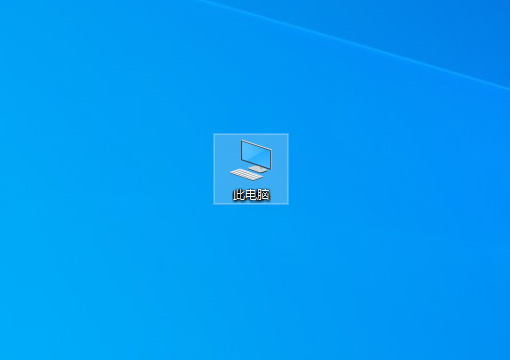
2、接着找到U盘鼠标右击选择【属性】进入。
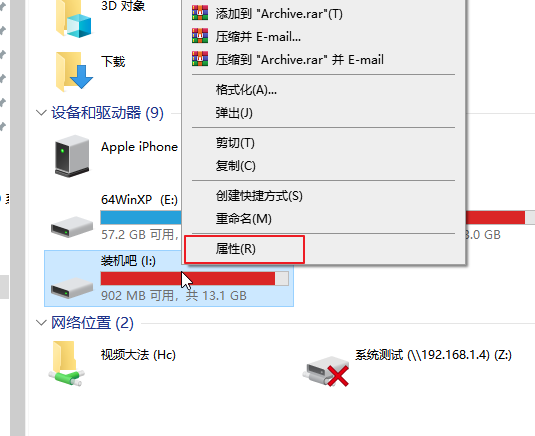
3、出现的属性窗口切换到【硬件】选项栏,点击【属性】。
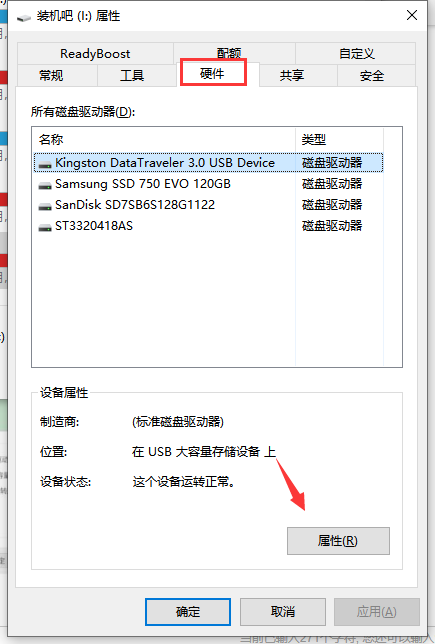
4、找到顶部的【卷】选项栏,下方选择【写入】选项。

5、然后选择【策略】选项栏,选择【更好的性能】,单击【确定】即可。这样U盘写保护就解除了。
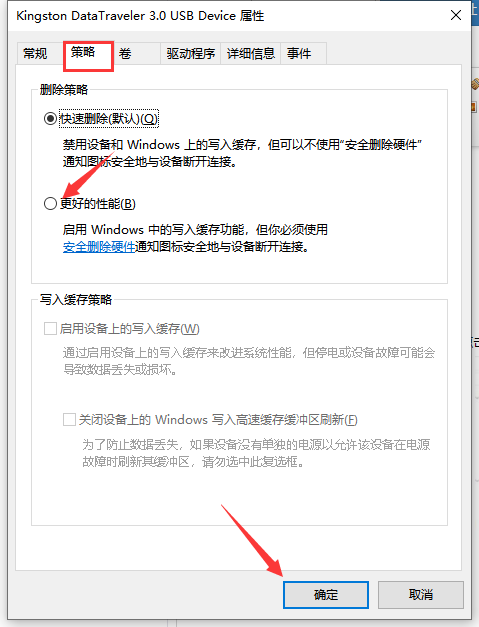
以上就是关于u盘被写保护怎么解除的小技巧了,希望能够帮助到大家。



































